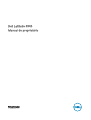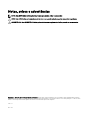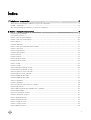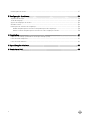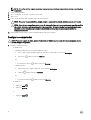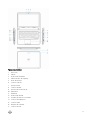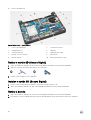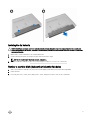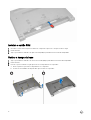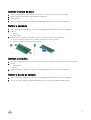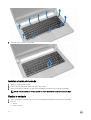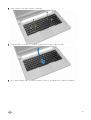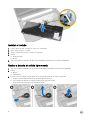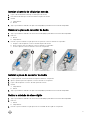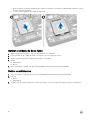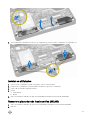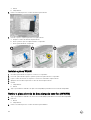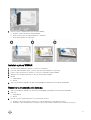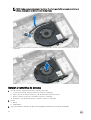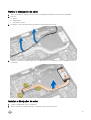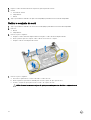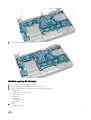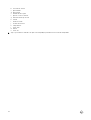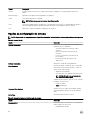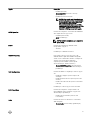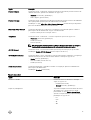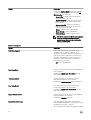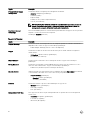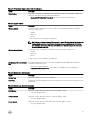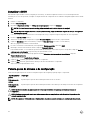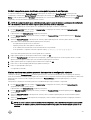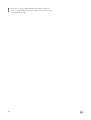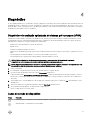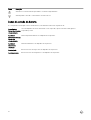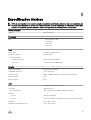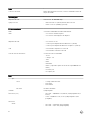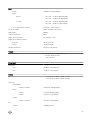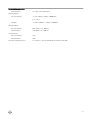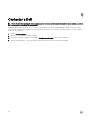Dell Latitude 3340 Manual do proprietário
- Categoria
- Celulares
- Tipo
- Manual do proprietário

Dell Latitude 3340
Manual do proprietário
Modelo regulamentar: P47G
Tipo regulamentar: P47G001

Notas, avisos e advertências
NOTA: Uma NOTA indica informações importantes para melhor utilizar o computador.
AVISO: Um AVISO indica potenciais danos do hardware ou a perda de dados e explica como evitar o problema.
ADVERTÊNCIA: Uma ADVERTÊNCIA indica potenciais danos no equipamento, lesões pessoais ou mesmo morte.
Copyright © 2015 Dell Inc. Todos os direitos reservados. Este produto está protegido por leis de copyright e de propriedade intelectual dos
EUA e internacionais. Dell
™
e o logótipo da Dell são marcas comerciais da Dell Inc. nos Estados Unidos e/ou noutras jurisdições. Todas as outras
marcas e nomes aqui mencionados podem ser marcas comerciais das respectivas empresas.
2016 -11
Rev. A01

Índice
1 Trabalhar no computador.................................................................................................5
Antes de efectuar qualquer procedimento no interior do computador................................................................................5
Desligar o computador........................................................................................................................................................6
Após efectuar qualquer procedimento no interior do computador...................................................................................... 7
2 Retirar e instalar componentes....................................................................................... 8
Ferramentas recomendadas............................................................................................................................................... 8
Visão geral do sistema........................................................................................................................................................8
Retirar o cartão SD (Secure Digital)..................................................................................................................................10
Instalar o cartão SD (Secure Digital).................................................................................................................................10
Retirar a bateria................................................................................................................................................................ 10
Instalação da bateria.......................................................................................................................................................... 11
Retirar o cartão SIM (Subscriber Identity Module)............................................................................................................ 11
Instalar o cartão SIM.........................................................................................................................................................12
Retirar a tampa da base.................................................................................................................................................... 12
Instalar a tampa da base....................................................................................................................................................13
Retirar a memória..............................................................................................................................................................13
Instalar a memória.............................................................................................................................................................13
Retirar a borda do teclado.................................................................................................................................................13
Instalar a borda do teclado................................................................................................................................................14
Retirar o teclado............................................................................................................................................................... 14
Instalar o teclado...............................................................................................................................................................16
Retirar a bateria de célula tipo moeda............................................................................................................................... 16
Instalar a bateria de célula tipo moeda...............................................................................................................................17
Remover a placa do conector de áudio............................................................................................................................. 17
Instalar a placa do conector de áudio................................................................................................................................ 17
Retirar a unidade de disco rígido........................................................................................................................................17
Instalar a unidade de disco rígido.......................................................................................................................................18
Retirar os altifalantes........................................................................................................................................................ 18
Instalar os altifalantes........................................................................................................................................................19
Remover a placa de rede local sem fios (WLAN).............................................................................................................. 19
Instalar a placa WLAN...................................................................................................................................................... 20
Retirar a placa de rede de área alargada sem fios (WWAN).............................................................................................20
Instalar a placa WWAN......................................................................................................................................................21
Remover a ventoinha do sistema ..................................................................................................................................... 21
Instalar a ventoinha do sistema........................................................................................................................................ 22
Retirar o dissipador de calor............................................................................................................................................. 23
Instalar o dissipador de calor.............................................................................................................................................23
Retirar o conjunto do ecrã ...............................................................................................................................................24
Instalar o conjunto do ecrã............................................................................................................................................... 25
Retirar a placa de sistema................................................................................................................................................ 26
3

Instalar a placa de sistema................................................................................................................................................27
3 Configuração do sistema...............................................................................................29
Sequência de arranque.....................................................................................................................................................29
Teclas de navegação........................................................................................................................................................29
Opções da configuração do sistema.................................................................................................................................30
Actualizar o BIOS ............................................................................................................................................................ 38
Palavra-passe do sistema e de configuração....................................................................................................................38
Atribuir uma palavra-passe do sistema e uma palavra-passe de configuração............................................................39
Eliminar ou alterar uma palavra-passe do sistema e/ou de configuração existente.................................................... 39
4 Diagnóstico....................................................................................................................41
Diagnóstico de avaliação optimizada do sistema pré-arranque (ePSA)............................................................................. 41
Luzes de estado do dispositivo..........................................................................................................................................41
Luzes de estado da bateria...............................................................................................................................................42
5 Especificações técnicas................................................................................................ 43
6 Contactar a Dell............................................................................................................ 48
4

1
Trabalhar no computador
Antes de efectuar qualquer procedimento no interior do computador
Utilize as seguintes directrizes de segurança para ajudar a proteger o computador de potenciais danos, e para ajudar a assegurar a
sua segurança pessoal. Salvo indicação em contrário, cada procedimento neste documento pressupõe a existência das seguintes
condições:
• Leu as informações de segurança fornecidas com o computador.
• É possível substituir ou, se adquirido em separado, instalar um componente ao efectuar o procedimento de remoção na ordem
inversa.
ADVERTÊNCIA: Antes de trabalhar no interior do computador, leia as informações de segurança fornecidas com o
mesmo. Para obter informações adicionais sobre melhores práticas de segurança, consulte a página principal de
Conformidade regulamentar em www.dell.com/regulatory_compliance .
AVISO: Muitas das reparações só podem ser efectuadas por um técnico de assistência qualificado. Apenas deverá
efectuar a resolução de problemas e algumas reparações simples, conforme autorizado na documentação do produto ou
como orientado pelo serviço de assistência on-line ou por telefone e pela equipa de suporte. Os danos causados por
assistência não autorizada pela Dell não são abrangidos pela garantia. Leia e siga as instruções sobre segurança
fornecidas com o produto.
AVISO: Para evitar descargas electrostáticas, ligue-se à terra utilizando uma faixa de terra para pulso ou tocando
periodicamente numa superfície metálica não pintada, tal como um conector na parte posterior do computador.
AVISO: Manuseie cuidadosamente os componentes e as placas. Não toque nos componentes ou nos contactos da placa.
Segure a placa pelas extremidades ou pelo suporte metálico de instalação. Segure nos componentes, como um
processador, pelas extremidades e não pelos pinos.
AVISO: Quando desligar um cabo, puxe pelo respectivo conector ou pela patilha e não pelo próprio cabo. Alguns cabos
possuem conectores com patilhas de bloqueio. Se estiver a desligar este tipo de cabo, prima as patilhas de bloqueio
antes de desligar o cabo. À medida que puxa os conectores, mantenha-os alinhados para evitar que os pinos do conector
dobrem. Do mesmo modo, antes de ligar um cabo, certifique-se de ambos os conectores estão correctamente orientados
e alinhados.
NOTA: Pode haver diferenças de aparência entre a cor do computador e determinados componentes em relação aos
apresentados nas ilustrações deste documento.
Para evitar danificar o computador, execute os seguintes passos antes de começar a efectuar qualquer procedimento no interior do
mesmo.
1. Certifique-se de que a superfície de trabalho é plana e que está limpa para evitar que a tampa do computador fique riscada.
2. Desligue o computador (consulte Desligar o computador).
3. Se o computador estiver ligado a um dispositivo de ancoragem (ancorado), como a "Slice" de baterias ou a Base multimédia
opcional, desancore-o.
AVISO: Para desligar um cabo de rede, desligue primeiro o cabo do computador e, em seguida, desligue o cabo do
dispositivo de rede.
4. Desligue todos os cabos de rede do computador.
5. Desligue o computador e todos os dispositivos a ele ligados das respectivas tomadas eléctricas.
6. Feche o ecrã e vire o computador ao contrário numa superfície plana.
5

NOTA: Para evitar danificar a placa do sistema, tem de remover a bateria principal antes de realizar a assistência ao
computador.
7. Retire a bateria principal.
8. Vire o computador ao contrário, colocando-o para cima.
9. Abra o ecrã.
10. Prima o botão de alimentação para ligar a placa de sistema à terra.
AVISO: Para evitar choques eléctricos, desligue sempre o computador da tomada eléctrica antes de abrir o ecrã.
AVISO: Antes de tocar em qualquer parte interior do computador, ligue-se à terra tocando numa superfície metálica
não pintada, tal como o metal na parte posterior do computador. Enquanto trabalha, toque periodicamente numa
superfície metálica não pintada para dissipar a electricidade estática, uma vez que esta pode danificar os
componentes internos.
11. Retire qualquer ExpressCard ou Smart Card instalada das respectivas ranhuras.
Desligar o computador
AVISO: Para evitar a perda de dados, guarde e feche todos os ficheiros abertos e saia de todos os programas abertos
antes de desligar o computador.
1. Encerrar o sistema operativo:
• No Windows 8.1:
– Utilizando um dispositivo com a funcionalidade de toque:
a. Passe o dedo a partir da margem direita do ecrã, abra o menu Atalhos e seleccione Definições.
b. Seleccione o e depois seleccione Encerrar.
Ou
* No ecrã Inicial, toque no e depois seleccione Encerrar.
– Utilizando um rato:
a. Aponte para o canto superior direito do ecrã e clique em Definições.
b. Clique no e depois seleccione Encerrar.
Ou
* No ecrã Inicial, clique em e depois seleccione Encerrar.
• No Windows 7:
1. Clique em Iniciar .
2. Clique em Encerrar.
ou
1. Clique em Iniciar .
6

2. Clique na seta no canto inferior direito do menu Iniciar, conforme ilustrado abaixo e, em seguida, clique em Encerrar
.
2. Certifique-se de que o computador e todos os dispositivos anexados se encontram desligados. Se o computador e os
dispositivos a estes ligados não se tiverem desligado automaticamente quando encerrou o sistema operativo, mantenha
premido o botão de alimentação durante cerca de 6 segundos para os desligar.
Após efectuar qualquer procedimento no interior do computador
Uma vez concluído o procedimento de reposição de componente, certifique-se de que liga os dispositivos externos, placas e cabos
antes de ligar o computador.
AVISO: Para evitar danos no computador, utilize apenas a bateria designada para este computador Dell. Não utilize
baterias específicas de outros computadores Dell.
1. Ligue todos os dispositivos externos, tais como um replicador de portas, "slice" da bateria ou base de multimédia e volte a
colocar todas as placas, como por exemplo, uma ExpressCard.
2. Ligue todos os cabos de telefone ou de rede ao computador.
AVISO: Para ligar um cabo de rede, ligue em primeiro lugar o cabo ao dispositivo de rede e, em seguida, ligue-o ao
computador.
3. Volte a colocar a bateria.
4. Ligue o computador e todos os dispositivos anexados às respectivas tomadas eléctricas.
5. Ligue o computador.
7

2
Retirar e instalar componentes
Esta secção fornece informações detalhadas sobre como retirar ou instalar os componentes do computador.
Ferramentas recomendadas
Os procedimentos descritos neste documento podem requerer as seguintes ferramentas:
• Chave de parafusos de ponta chata pequena
• Chave de parafusos Phillips Nº 0
• Chave de parafusos Phillips Nº 1
• Instrumento aguçado em plástico
Visão geral do sistema
Figura1. Vista anterior
1.
ecrã 2. teclado
3. borda do teclado
8

Figura2. Características
1. microfones
2. câmara
3. luz de estado da câmara
4. ranhura do cabo de segurança
5. botão de activação
6. conector USB 3.0
7. luzes de estado
8. conector de áudio
9. leitor de cartões de memória
10. painel táctil
11. altifalantes
12. luz de estado da rede
13. entrada USB 3.0 com PowerShare
14. conector mini DisplayPort
15. conector HDMI
16. aberturas de ventilação
17. conector de rede
9

18. conector de alimentação
Figura3. Vista interna — parte posterior
1. conector de alimentação 2. ventoinha do sistema
3. dissipador de calor 4. altifalante
5. módulo de memória 6. unidade de disco rígido
7. placa do conector de áudio 8. placa WLAN
9. placa de sistema 10. bateria de célula tipo moeda
Retirar o cartão SD (Secure Digital)
1. Siga os procedimentos indicados em Antes de efectuar qualquer procedimento no interior do computador.
2. Empurre o cartão SD para dentro para retirá-lo do computador.
3. Deslize o cartão SD para fora do computador.
Instalar o cartão SD (Secure Digital)
1. Deslize o cartão SD para dentro da ranhura e faça pressão até que encaixe no sítio.
2. Siga os procedimentos indicados em Após efectuar qualquer procedimento no interior do computador.
Retirar a bateria
1. Siga os procedimentos indicados em Antes de efectuar qualquer procedimento no interior do computador.
2. Faça deslizar os trincos de desbloqueio para a posição de desbloqueado e puxe a bateria para a retirar do computador.
10

Instalação da bateria
AVISO: Certifique-se de que ambos os lados da bateria estejam alinhados com o seu compartimento. Se a bateria não
estiver alinhada de forma correta, a bateria e os seus trincos poderão ficar danificados. Não force ao inserir a bateria no
seu compartimento.
1. Alinhe ambos os lados da bateria com a ranhura da bateria.
2. Deslize a bateria para dentro da ranhura até que a bateria encaixe no lugar.
NOTA: Se a bateria não ficar bem assente, reinstale-a.
3. Siga o procedimento indicado em Após efectuar qualquer procedimento no interior do computador.
Retirar o cartão SIM (Subscriber Identity Module)
1. Siga os procedimentos indicados em Antes de efectuar qualquer procedimento no interior do computador.
2. Retire a bateria.
3. Pressione para soltar o cartão SIM e depois puxe o cartão SIM para fora para o remover do computador.
11

Instalar o cartão SIM
1. Introduza o cartão SIM na respectiva ranhura no computador e pressione-o até que encaixe no lugar.
2. Instale a bateria.
3. Siga os procedimentos indicados em Após efectuar qualquer procedimento no interior do computador.
Retirar a tampa da base
1. Siga os procedimentos indicados em Antes de efectuar qualquer procedimento no interior do computador.
2. Retire a bateria.
3. Efectue os passos indicados a seguir para remover a tampa da base do computador:
a. Retire os parafusos que fixam a tampa da base ao computador.
b. Levante as extremidades da tampa da base para a retirar do computador.
12

Instalar a tampa da base
1. Alinhe as extremidades da tampa da base no computador e faça pressão até que ela encaixe no lugar.
2. Aperte os parafusos para fixar a tampa da base no computador.
3. Instale a bateria.
4. Siga os procedimentos indicados em Após efectuar qualquer procedimento no interior do computador.
Retirar a memória
1. Siga os procedimentos indicados em Antes de efectuar qualquer procedimento no interior do computador.
2. Remover:
a. bateria
b. tampa da base
3. Efectue os passos indicados a seguir para remover o(s) módulo(s) de memória do computador:
a. Levante os grampos de fixação do(s) módulo(s) de memória até que se solte(m).
b. Retire o(s) módulo(s) de memória do computador.
Instalar a memória
1. Introduza o módulo de memória no respectivo encaixe e faça pressão até que o módulo de memória encaixe no lugar.
2. Instalar:
a. tampa da base
b. bateria
3. Siga os procedimentos indicados em Após efectuar qualquer procedimento no interior do computador.
Retirar a borda do teclado
1. Siga os procedimentos indicados em Antes de efectuar qualquer procedimento no interior do computador.
2. Levante a borda do teclado a partir da extremidade inferior e prossiga ao longo da extremidade superior.
13

3. Retire a borda do teclado do computador.
Instalar a borda do teclado
1. Alinhe a borda do teclado no lugar.
2. Prima as laterais da borda do teclado até ele encaixar no lugar.
3. Siga os procedimentos indicados em Após efectuar qualquer procedimento no interior do computador.
NOTA: Poderá também ter de fazer pressão no centro da borda do teclado para a fixar no lugar.
Retirar o teclado
1. Siga os procedimentos indicados em Antes de efectuar qualquer procedimento no interior do computador.
2. Remover:
a. bateria
b. borda do teclado
14

3. Retire os parafusos que fixam o teclado ao computador.
4. Deslize para baixo [1] e levante [2] o teclado do computador, para aceder ao cabo do teclado.
5. Vire o teclado, desligue o cabo do teclado do respectivo conector e, em seguida, retire o teclado do computador.
15

Instalar o teclado
1. Ligue o cabo do teclado ao respectivo conector no computador.
2. Vire o teclado e instale-o no lugar.
3. Aperte os parafusos para fixar o teclado ao computador.
4. Instalar:
a. borda do teclado
b. bateria
5. Siga os procedimentos indicados em Após efectuar qualquer procedimento no interior do computador.
Retirar a bateria de célula tipo moeda
1. Siga os procedimentos indicados em Antes de efectuar qualquer procedimento no interior do computador.
2. Retirar:
a. bateria
b. tampa da base
3. Efectue os passos indicados a seguir para remover a bateria de célula tipo moeda do computador:
a. Desligue o cabo da bateria de célula tipo moeda da placa de sistema.
b. Solte a bateria de célula tipo moeda da fita adesiva sob a placa de sistema.
c. Retire a bateria de célula tipo moeda da placa de sistema.
16

Instalar a bateria de célula tipo moeda
1. Ligue o cabo da bateria de célula tipo moeda à placa de sistema.
2. Fixe a bateria de célula tipo moeda à fita adesiva na placa de sistema.
3. Instalar:
a. tampa da base
b. bateria
4. Siga os procedimentos indicados em Após efectuar qualquer procedimento no interior do computador.
Remover a placa do conector de áudio
1. Siga os procedimentos indicados em Antes de efectuar qualquer procedimento no interior do computador.
2. Remover:
a. bateria
b. tampa da base
3. Efectue os passos indicados a seguir para remover a placa do conector de áudio do computador:
a. Desligue o cabo da placa do conector de áudio da placa de sistema.
b. Retire o parafuso que fixa a placa do conector de áudio ao computador.
c. Levante a placa do conector de áudio e retire-a do computador.
Instalar a placa do conector de áudio
1. Coloque a placa do conector de áudio na respectiva ranhura no computador.
2. Aperte o parafuso para fixar a placa do conector de áudio ao computador.
3. Ligue o cabo da placa do conector de áudio à placa de sistema.
4. Instalar:
a. tampa da base
b. bateria
5. Siga os procedimentos indicados em Após efectuar qualquer procedimento no interior do computador.
Retirar a unidade de disco rígido
1. Siga os procedimentos indicados em Antes de efectuar qualquer procedimento no interior do computador.
2. Remover:
a. bateria
b. tampa da base
3. Efectue os passos indicados a seguir para remover a unidade de disco rígido do computador:
17

a. Retire os parafusos que fixam a unidade de disco rígido ao computador. Faça deslizar a unidade de disco rígido para a retirar
do conector na placa de sistema.
b. Levante e retire a unidade de disco rígido do computador.
Instalar a unidade de disco rígido
1. Alinhe a unidade de disco rígido no respectivo compartimento no computador.
2. Deslize a unidade de disco rígido para dentro do respectivo conector na placa de sistema.
3. Aperte os parafusos para fixar a unidade de disco rígido ao computador.
4. Instalar:
a. tampa da base
b. bateria
5. Siga os procedimentos indicados em Após efectuar qualquer procedimento no interior do computador.
Retirar os altifalantes
1. Siga os procedimentos indicados em Antes de efectuar qualquer procedimento no interior do computador.
2. Remover:
a. bateria
b. tampa da base
3. Desligue o cabo do altifalante da placa de sistema [1]. Destaque o cabo dos altifalantes da respectiva guia no computador [2].
18

4. Solte as patilhas dos altifalantes dos suportes no computador [1]. Levante e retire os altifalantes do computador [2].
Instalar os altifalantes
1. Volte a colocar os altifalantes no lugar e encaminhe o cabo ao longo das guias.
2. Faça pressão nos altifalantes até que as patilhas encaixem nos suportes no computador.
3. Ligue o cabo do altifalante à placa de sistema.
4. Instalar:
a. tampa da base
b. bateria
5. Siga os procedimentos indicados em Após efectuar qualquer procedimento no interior do computador.
Remover a placa de rede local sem fios (WLAN)
1. Siga os procedimentos indicados em Antes de efectuar qualquer procedimento no interior do computador.
2. Remover:
19

a. bateria
b. tampa da base
3. Retire a fita adesiva que fixa os cabos de antena à placa WLAN.
4. Efectue os passos seguintes para remover a placa WLAN:
a. Desligue os cabos das antenas da placa WLAN.
b. Retire o parafuso que fixa a placa WLAN ao computador.
c. Retire a placa WLAN do computador.
Instalar a placa WLAN
1. Introduza a placa WLAN no respectivo conector no computador.
2. Pressione a placa WLAN e aperte o parafuso para fixar a placa WLAN ao computador.
3. Ligue os cabos das antenas aos respectivos conectores assinalados na placa WLAN.
4. Aplique/cole a fita adesiva para fixar os cabos de antena à placa WLAN.
5. Instalar:
a. tampa da base
b. bateria
6. Siga os procedimentos indicados em Após efectuar qualquer procedimento no interior do computador.
Retirar a placa de rede de área alargada sem fios (WWAN)
1. Siga os procedimentos indicados em Antes de efectuar qualquer procedimento no interior do computador.
2. Remover:
a. bateria
b. tampa da base
3. Retire a fita adesiva que fixa os cabos de antena à placa WWAN.
20
A página está carregando...
A página está carregando...
A página está carregando...
A página está carregando...
A página está carregando...
A página está carregando...
A página está carregando...
A página está carregando...
A página está carregando...
A página está carregando...
A página está carregando...
A página está carregando...
A página está carregando...
A página está carregando...
A página está carregando...
A página está carregando...
A página está carregando...
A página está carregando...
A página está carregando...
A página está carregando...
A página está carregando...
A página está carregando...
A página está carregando...
A página está carregando...
A página está carregando...
A página está carregando...
A página está carregando...
A página está carregando...
-
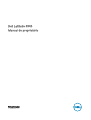 1
1
-
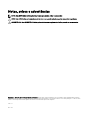 2
2
-
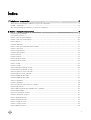 3
3
-
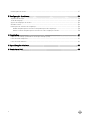 4
4
-
 5
5
-
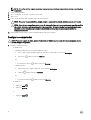 6
6
-
 7
7
-
 8
8
-
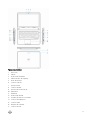 9
9
-
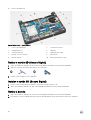 10
10
-
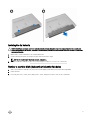 11
11
-
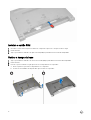 12
12
-
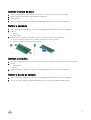 13
13
-
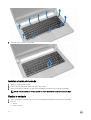 14
14
-
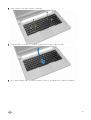 15
15
-
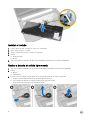 16
16
-
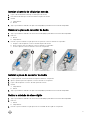 17
17
-
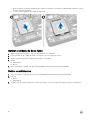 18
18
-
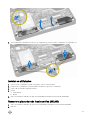 19
19
-
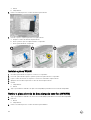 20
20
-
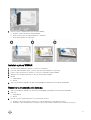 21
21
-
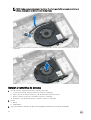 22
22
-
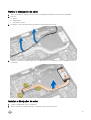 23
23
-
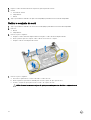 24
24
-
 25
25
-
 26
26
-
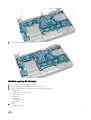 27
27
-
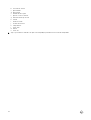 28
28
-
 29
29
-
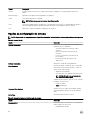 30
30
-
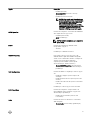 31
31
-
 32
32
-
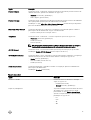 33
33
-
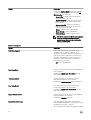 34
34
-
 35
35
-
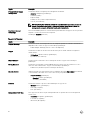 36
36
-
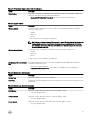 37
37
-
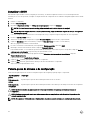 38
38
-
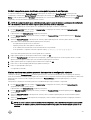 39
39
-
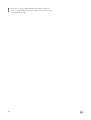 40
40
-
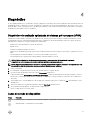 41
41
-
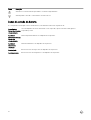 42
42
-
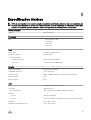 43
43
-
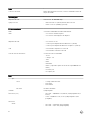 44
44
-
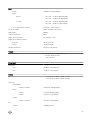 45
45
-
 46
46
-
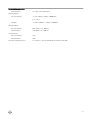 47
47
-
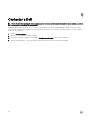 48
48
Dell Latitude 3340 Manual do proprietário
- Categoria
- Celulares
- Tipo
- Manual do proprietário
Artigos relacionados
-
Dell Latitude E5250/5250 Manual do proprietário
-
Dell Latitude E5550/5550 Manual do proprietário
-
Dell Latitude E5440 Manual do proprietário
-
Dell Latitude E5420 Manual do proprietário
-
Dell Latitude E7450 Manual do proprietário
-
Dell Latitude 3350 Manual do proprietário
-
Dell Latitude E5450/5450 Manual do proprietário
-
Dell Latitude E7240 Ultrabook Manual do proprietário
-
Dell Latitude E7240 Ultrabook Manual do proprietário
-
Dell Latitude E6440 Manual do proprietário